0-1 VS中的git基本操作
怎么在vs中看到git的操作界面
视图中打开
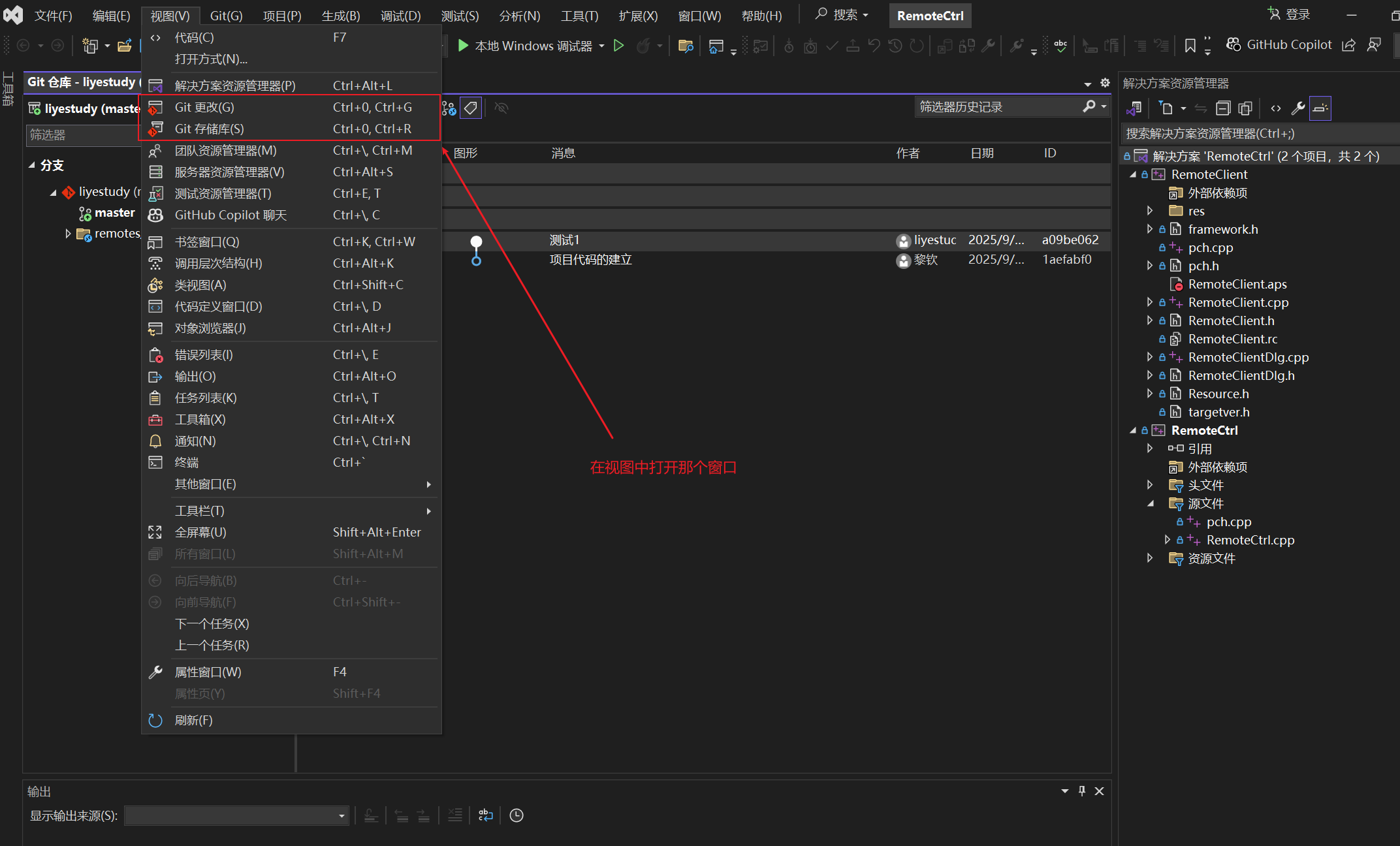
就会看到下面的界面
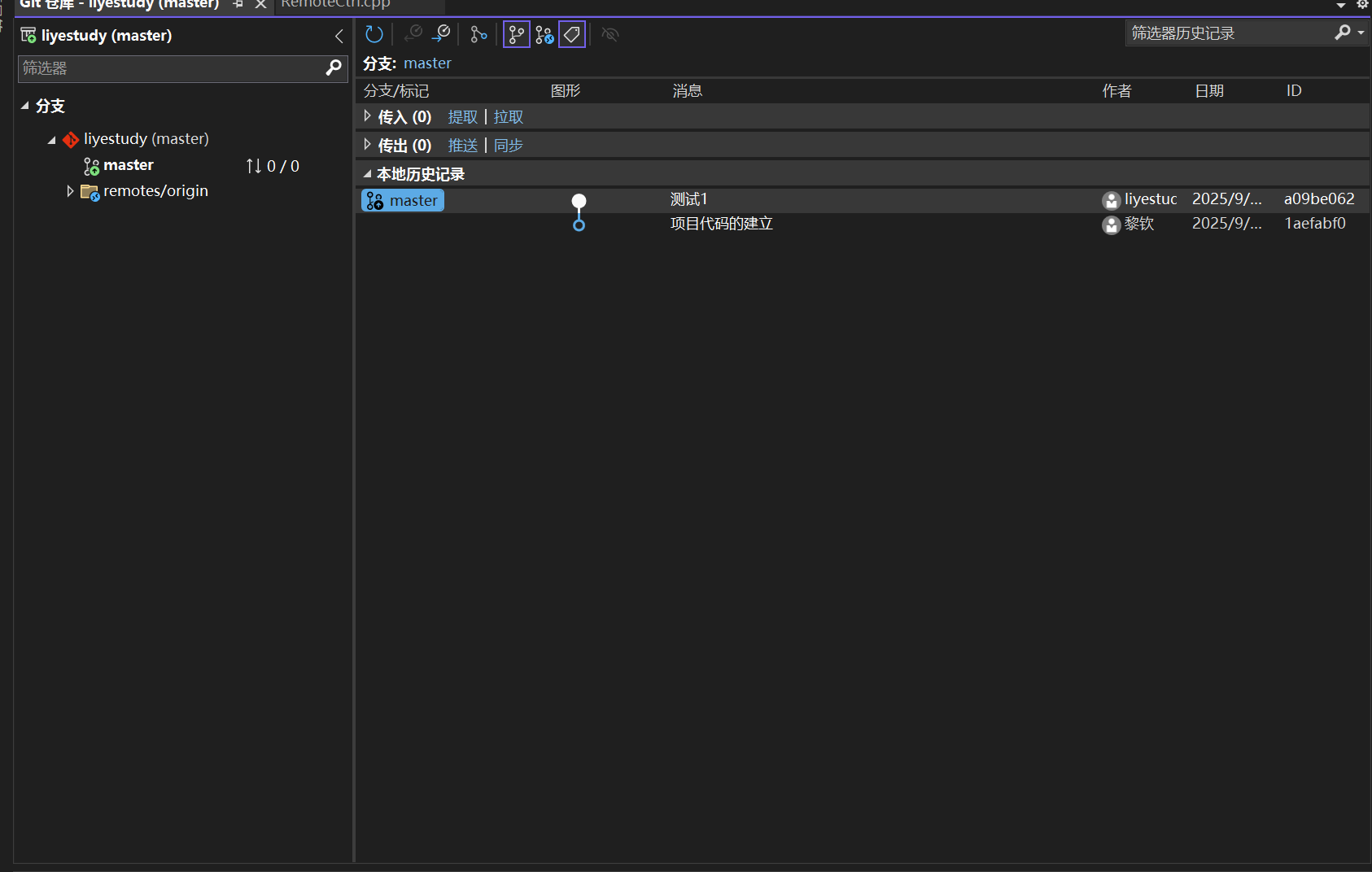
Git更改:视图中主要用于处理 拉取、暂存、提交、推送、合并等操作。
Git存储库:视图主要是查看以往提交、查看分支、操作分支等。
上图左边是Git更改的视图,右边是Git存储库的试图

提取:就是从远端仓库获取最新的代码,但是不应用,类似于“检查更新”,避免犯错误
拉取:及“获取并应用更新”的意思。直接自己vs里面的代码会改变
推送:就是用本地更新云端仓库。
同步:就是先拉取,在推送。(别人之前推送过一个版本的代码,自己的本地仓库里面没有变,先将别人改后的东西拉到自己的仓库,和自己的修改合并,再一起推送到远程代码库)
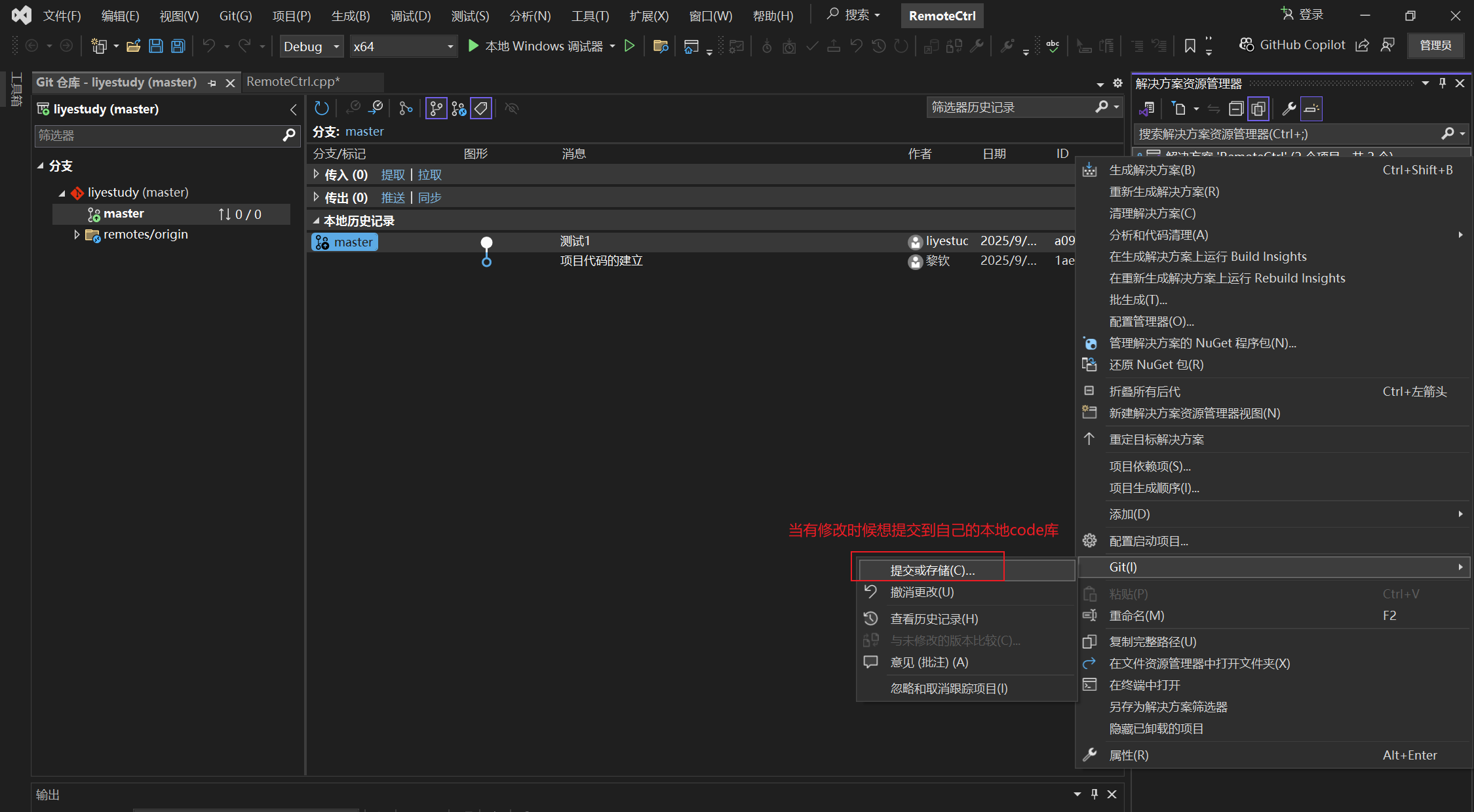
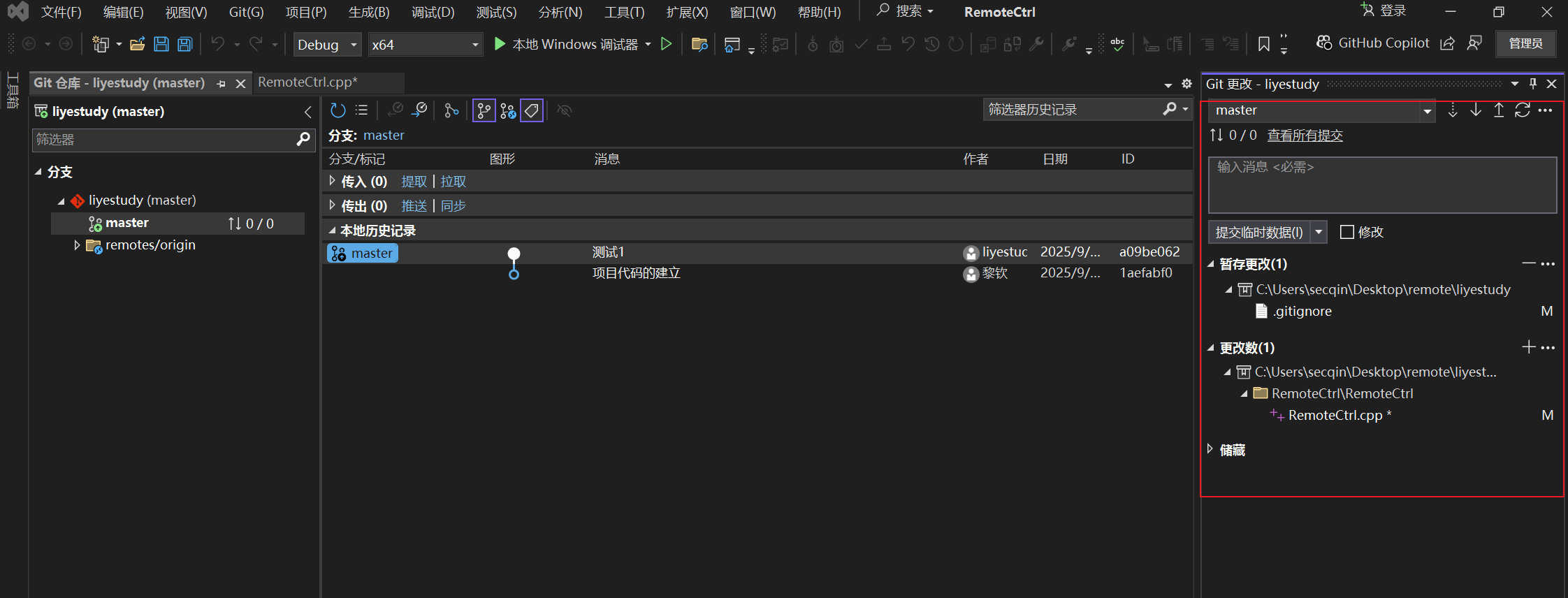
git管理的是修改,不是文件
这就有一个好处,自己想在1分支改,当我改着改着发现自己处于二分支,修改stage起来,然后等切换到二分支,修改就全部应用到二分支了,还有就行开发到一半,突然出现了bug,自己还不想把修改推送上去,自己可以把修改暂存到stage,等bug解决再切换回自己的分支,再拉取修改
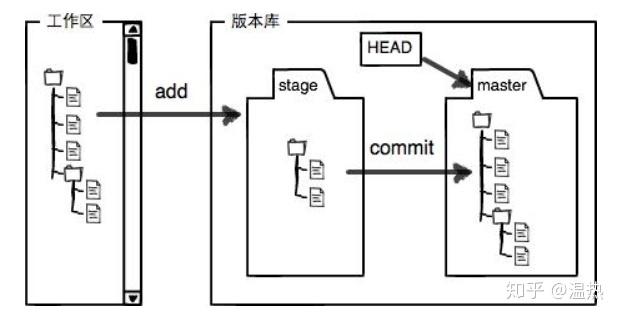
所有暂存更改的文件都在stage中,那么为什么我没有更改.gitignore文件,这个文件在暂存更改里面呢?
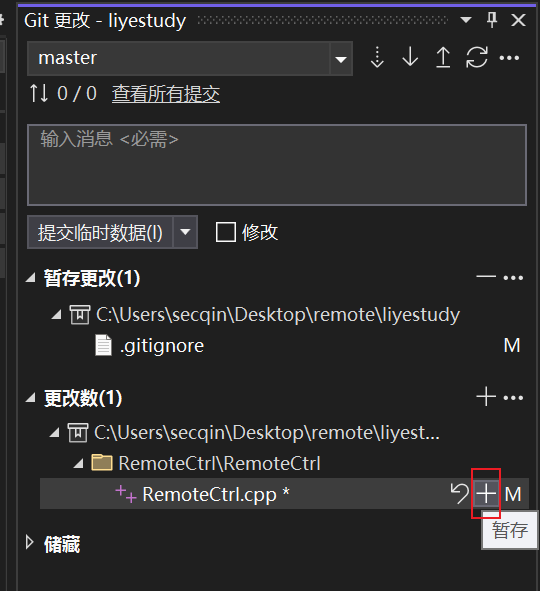
点一下这个加号这个文件就进暂存更改里面了,相当于git add了
注意下面的两个选项
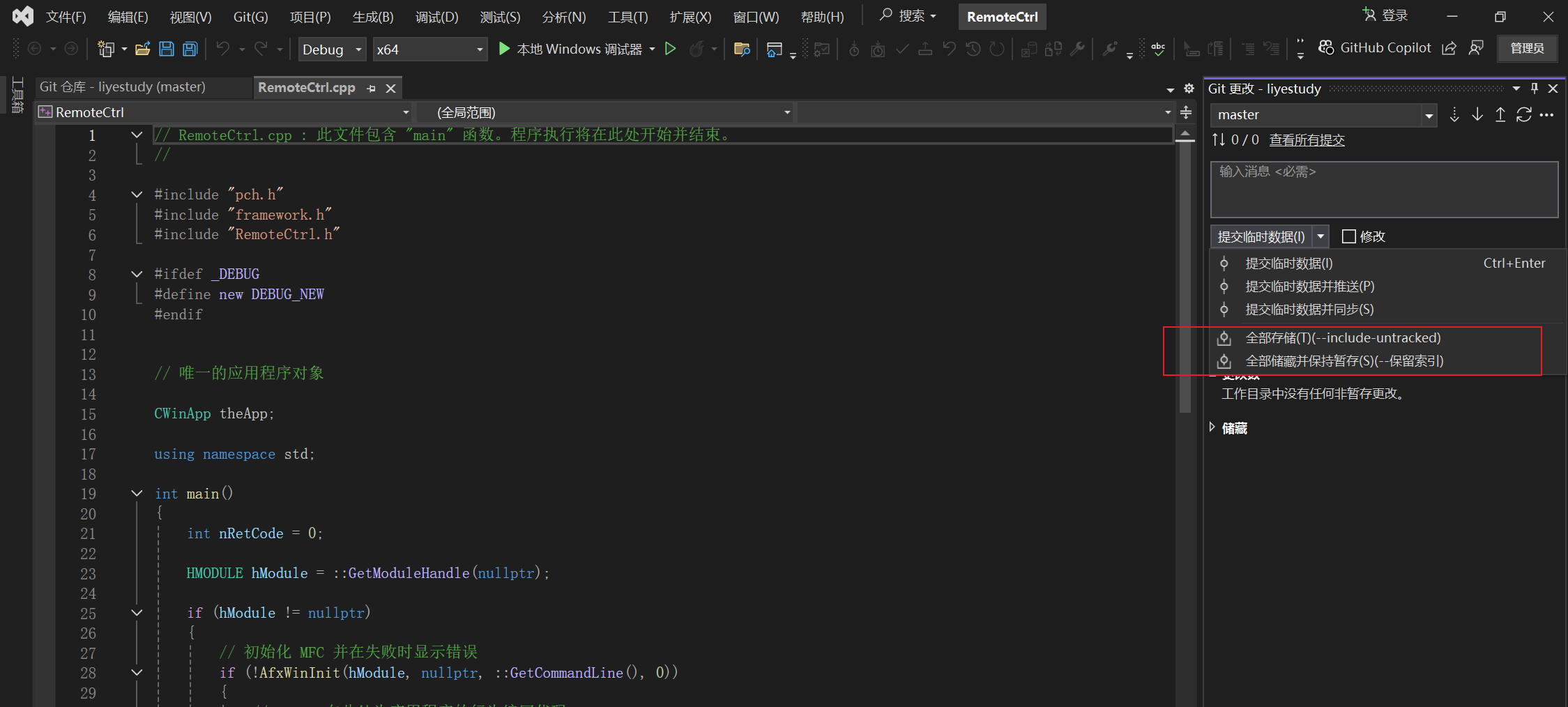
全部存储(T)(–include-untracked):就是字面意思,全部存储,无脑全存,傻瓜式,管你时暂存还是更改,文件时候ignore,是否track,全存。
后面括号中的(–include-untracked),就是包含非追踪文件,就是即使“.gitignore”中已经忽略的文件发生更改,也存。
存储结果就是你的【更改数】【暂存更改】节点下所有东西都被保存且不在显示。
全部存储并保持暂存(S)(–保留索引):类似与全部存储,但“并保持暂存”是说,之前点过“+”,在【暂存更改】下的虽然会被存储,但不会被清理(也就是说stage里面的内容不被清理)。方便你的下一步提交操作。所谓“–保留索引”是什么意思呢,索引就是当“git add”(点“+”)之后,这些更改就会生成版本号,或者叫索引,由一串字符表示。
分支
新建分支
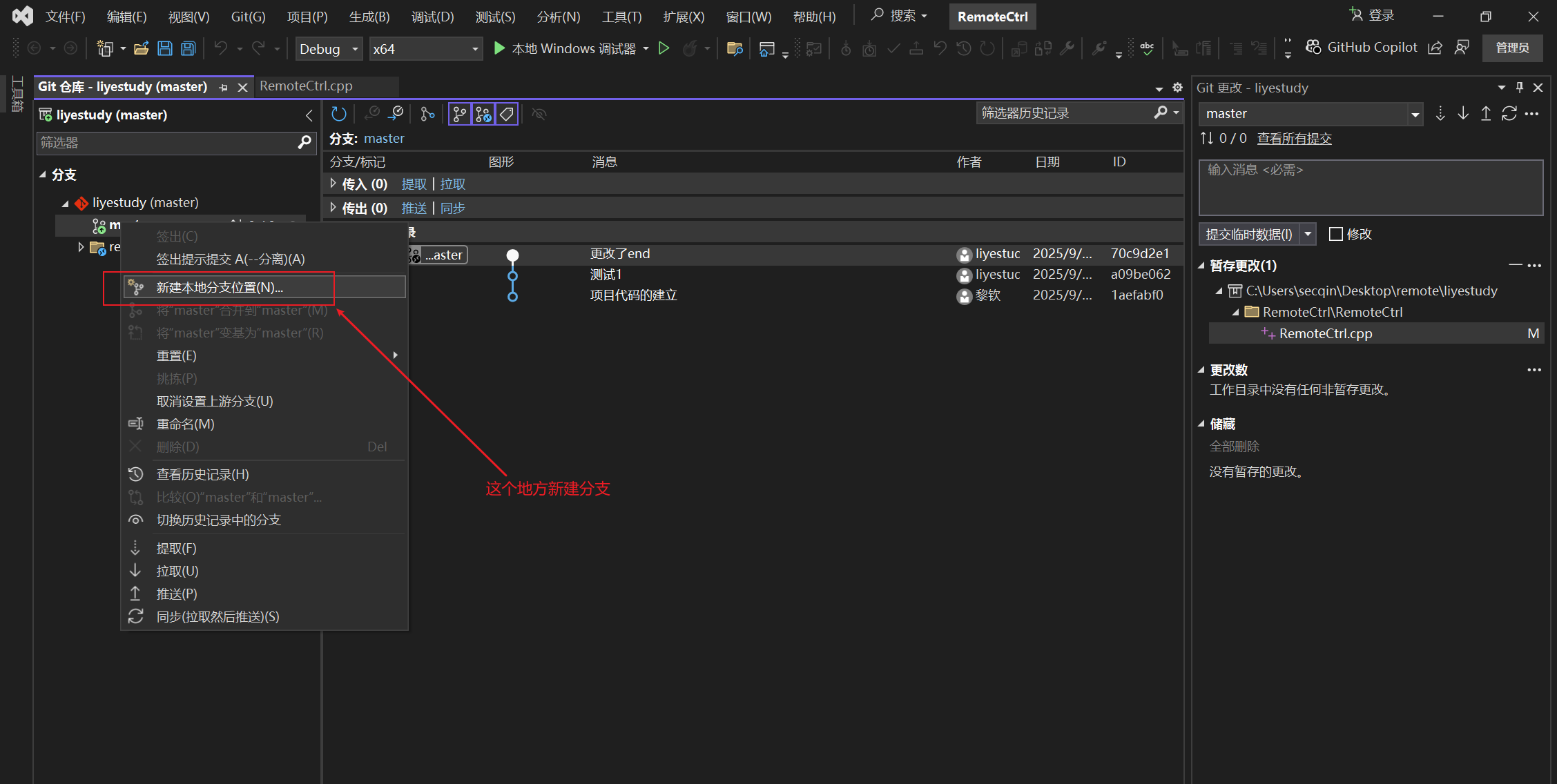
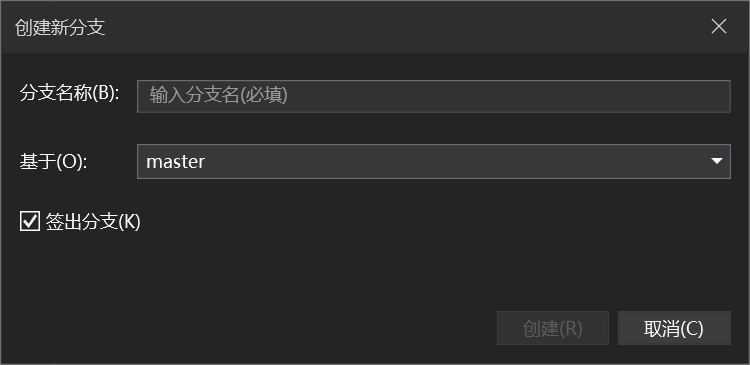
这个签出分支意思是:即现创建一个分支,并且自动切换到新创建的分支上。不勾选即不切换,还停留在原先的分支上。
这里没有勾选的话,后面可以自己再右键签出
删除分支
删除分支很简单,前提是不能删除当前所处的分支,且需要先删除本地分支才能删除远端分支。
例如前面的步骤后,先切换到“master”分支,然后右键本地“dev”分支,就可以点击【删除】了,删除了本地的分支,就可以用相同方式删除远端分支。
合并分支
合并分支只能在本地分支上操作,然后推送到远端。
合并就是将一个分支上代码的修改合并到另一个分支上。
操作还是在【Gir存储库】视图中。逻辑是将其他分支合并到当前分支,选中要合并过来的分支,右键
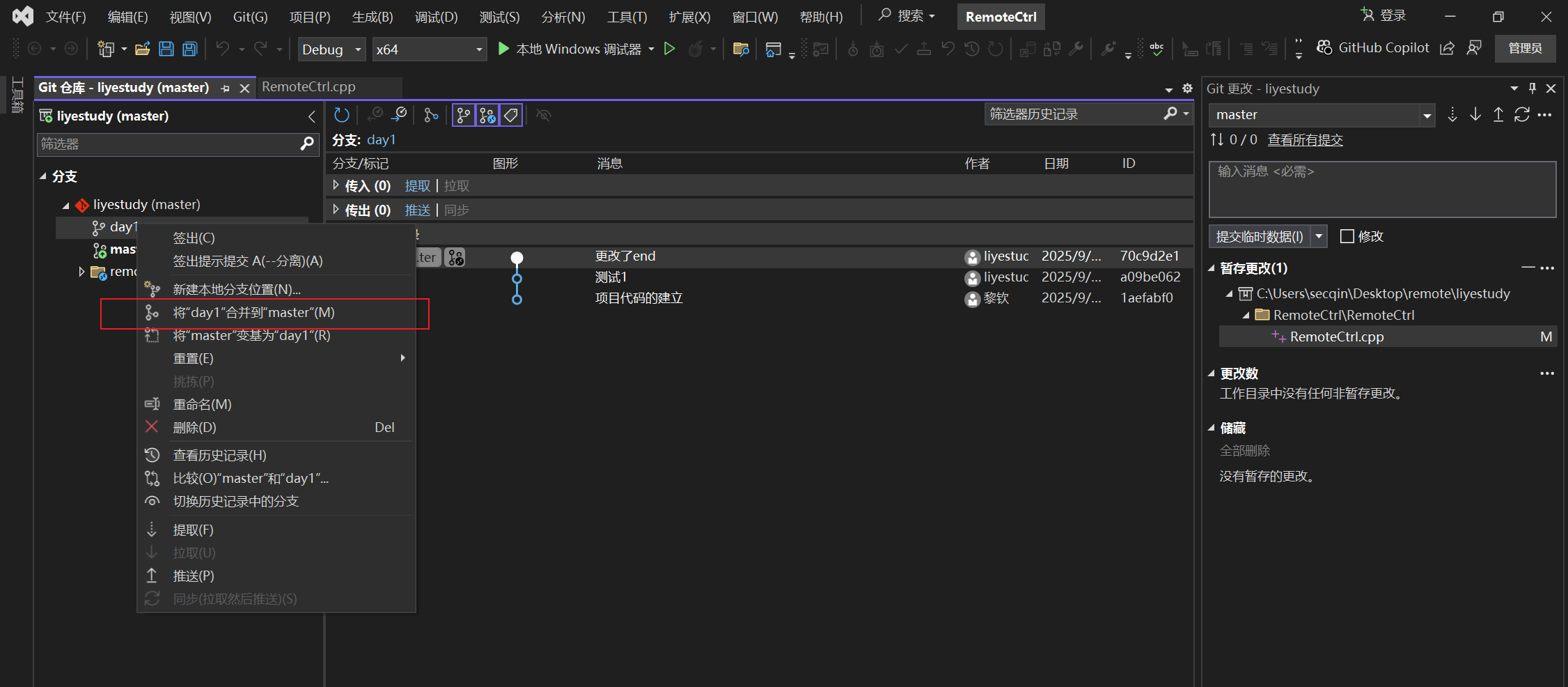
理解分支,按照树的生长来理解,主干就是master分支
下面是git签出,变基,合并的区别
git签出,变基,合并的区别 - 知乎
